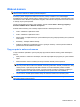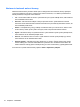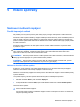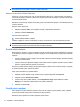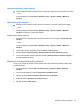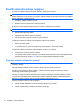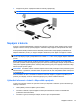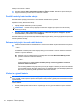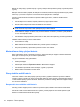HP ProBook Notebook PC User Guide - Windows Vista
Table Of Contents
- Funkce
- Bezdrátové, telefonické a síťové připojení
- Používání bezdrátových zařízení (pouze u vybraných modelů)
- Určení ikon bezdrátového připojení a síťových ikon
- Použití ovládacích prvků pro bezdrátovou komunikaci
- Použití tlačítka pro bezdrátové připojení
- Použití nástroje Wireless Assistant (pouze u vybraných modelů)
- Použití softwaru Správce připojení HP (pouze vybrané modely)
- Použití ovládacích prvků operačního systému
- Použití WLAN
- Použití HP Mobile Broadband (pouze vybrané modely)
- Použití bezdrátových zařízení Bluetooth (pouze u vybraných modelů)
- Řešení problémů s bezdrátovým připojením
- Použití modemu (jen vybrané modely)
- Připojení k místní síti (LAN)
- Používání bezdrátových zařízení (pouze u vybraných modelů)
- Ukazovací zařízení a klávesnice
- Použití ukazovacích zařízení
- Používání klávesnice
- Používání klávesových zkratek
- Zobrazení informací o systému
- Aktivace režimu spánku
- Snížení jasu obrazu
- Zvýšení jasu obrazu
- Přepnutí obrazu
- Otevření výchozí e-mailové aplikace
- Otevření výchozího webového prohlížeče
- Ztlumení hlasitosti reproduktoru
- Snížení hlasitosti reproduktoru
- Zvýšení hlasitosti reproduktoru
- Přehrávání předchozí stopy nebo části zvukového disku CD nebo disku DVD
- Přehrání, pozastavení nebo obnovení přehrávání zvukového disku CD nebo disku DVD
- Přehrání další stopy nebo části zvukového disku CD nebo disku DVD
- Používání klávesových zkratek
- Použití nástroje QuickLook
- Použití nástroje QuickWeb
- Použití integrované číselné klávesnice
- Použití externí číselné klávesnice
- Čištění zařízení TouchPad a klávesnice
- Multimédia
- Funkce multimédií
- Multimediální software
- Zvuk
- Video
- Optická jednotka (jen vybrané modely)
- Identifikace nainstalované optické jednotky
- Použití optických disků (CD, DVD a BD)
- Výběr správného disku (CD, DVD a BD)
- Přehrávání disků CD, DVD a BD
- Konfigurace funkce AutoPlay
- Změna nastavení regionu disku DVD
- Upozornění na autorská práva
- Kopírování disku CD nebo DVD
- Vytvoření (vypálení) disku CD, DVD nebo BD
- Vyjmutí optického disku (CD, DVD nebo BD)
- Řešení problémů
- Přihrádka optického disku se při vyjímání disku CD, DVD nebo BD neotevře
- Počítač nerozpoznal optickou jednotku
- Ochrana před přerušením přehrávání
- Disk se nepřehrává
- Disk se nepřehraje automaticky
- Film se zastavuje, přeskakuje nebo se nepřehrává plynule
- Film se nezobrazuje na externím zobrazovacím zařízení
- Proces vypalování disku nezačne nebo se zastaví před dokončením
- Ovladač zařízení musí být znovu instalován
- Webová kamera
- Řízení spotřeby
- Nastavení možností napájení
- Použití externího zdroje napájení
- Napájení z baterie
- Vyhledání informací o baterii v Nápovědě a podpoře
- Použití kontroly bateriového zdroje
- Zobrazení zbývající úrovně nabití baterie
- Vložení a vyjmutí baterie
- Nabíjení baterie
- Maximalizace doby vybíjení baterie
- Stavy nízkého nabití baterie
- Kalibrace baterie
- Úspora energie baterií
- Skladování baterie
- Likvidace staré baterie
- Výměna baterie
- Testování adaptéru střídavého proudu
- Vypnutí počítače
- Jednotky
- Externí jednotky
- Karty externích médií
- Paměťové moduly
- Zabezpečení
- Ochrana počítače
- Používání hesel
- Použití funkcí zabezpečení nástroje Computer Setup
- Používání antivirového softwaru
- Používání softwaru brány Firewall
- Instalace kritických aktualizací
- Použití nástroje HP ProtectTools Security Manager (pouze u vybraných modelů)
- Instalace bezpečnostního kabelu
- Aktualizace softwaru
- Zálohování a obnovení
- Computer Setup (Nastavení počítače)
- MultiBoot
- Správa a tisk
- Rejstřík
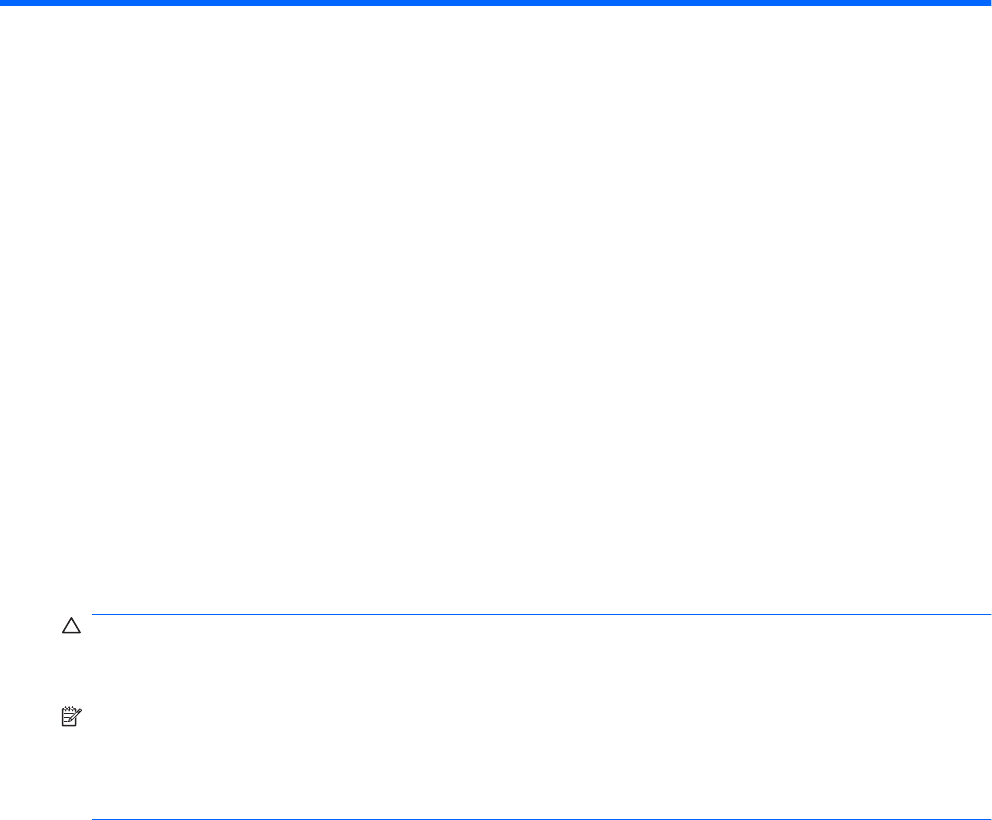
5 Řízení spotřeby
Nastavení možností napájení
Použití úsporných režimů
Na počítači jsou od výrobce povoleny dva režimy úspory energie: režim spánku a režim hibernace.
Při aktivaci režimu spánku indikátory napájení zablikají a obsah obrazovky zmizí. Rozdělaná práce se
uloží do paměti. Ukončení režimu spánku je rychlejší než ukončení režimu hibernace. Nachází-li se
počítač v režimu spánku delší dobu nebo se během tohoto režimu baterie téměř vybije, přejde počítač
do režimu hibernace.
Při aktivaci režimu hibernace se vaše práce uloží do souboru režimu hibernace na pevném disku
a počítač se vypne.
UPOZORNĚNÍ: Aby nedošlo ke snížení kvality zvuku nebo videa, narušení funkcí přehrávání zvuku
nebo videa nebo ztrátě dat, neaktivujte režim spánku nebo režim hibernace během čtení nebo
zapisování na disk CD, DVD nebo na externí kartu médií.
POZNÁMKA: Pokud se počítač nachází v režimu spánku nebo režimu hibernace, nelze inicializovat
žádný typ síťového připojení ani využívat žádné funkce počítače.
POZNÁMKA: Pokud systém ochrany pevného disku HP 3D DriveGuard pozastavil disk, počítač
neaktivuje režim spánku ani režim hibernace, ale pouze se vypne displej.
Aktivace a ukončení režimu spánku
Systém je z výroby nastaven, aby režim spánku aktivoval po 15 minutách nečinnosti při napájení
z baterie a 30 minutách nečinnosti při napájení z externího zdroje.
Nastavení a časové limity napájení lze změnit pomocí okna Možnosti napájení v okně Ovládací panely
systému Windows.
Je-li počítač zapnutý, lze režim spánku aktivovat kterýmkoli z následujících způsobů:
●
Klikněte na tlačítko Start a poté na tlačítko Napájení.
●
Postupně klikněte na tlačítko Start, šipku vedle tlačítka Uzamknout a tlačítko Režim spánku.
Ukončení režimu spánku:
▲
Krátce stiskněte tlačítko napájení.
Při ukončení režimu spánku se indikátor napájení rozsvítí a vaše práce se obnoví na obrazovce,
kde jste naposledy pracovali.
Nastavení možností napájení 71